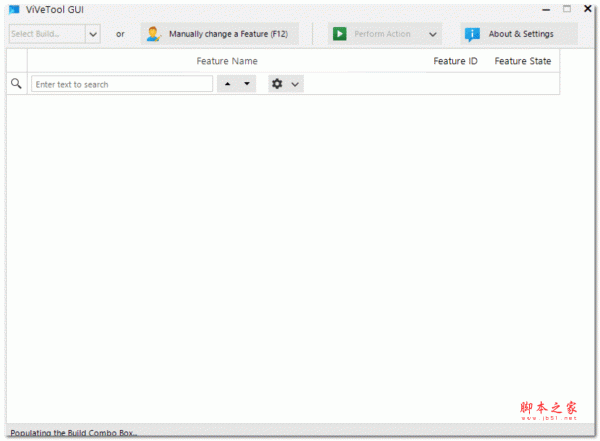Win11怎么使用命令开启文件资源管理器复制标签页功能?
脚本之家
网友@PhantomOfEarth 发现,微软在文件资源管理器中引入了一项新的选项卡功能 —— 复制标签页(Duplicate tab)。
类似于浏览器标签页的右键复制功能,你可以直接右键点击某个打开的标签页,然后用“复制选项卡”来打开一个一模一样的标签页。

当然,这一功能默认情况下是禁用的,我们可以在 Win11 Beta 渠道 Bulid 22635.3566 版本中通过 vivetool 工具开启这一功能。
如何开启文件资源管理器“复制标签页”功能
1. 安装 Windows 11 Build 22635.3420 预览版更新。
2. 从 GitHub 页面下载 Vivetool 工具,然后解压缩到任意文件夹,但需要记住该文件夹路径(例如 C:\Program Files (x86)\ViVeTool-v0.3.2)。
3. 按下 Win 键(或者使用鼠标)打开开始菜单,输入“cmd”,然后选择“以管理员权限”打开命令提示符。

4. 使用 cd 命令跳转到 ViveTool 文件夹,例如“cd C:\Program Files (x86)\ViVeTool-v0.3.2”

5. 然后输入 vivetool /enable /id:45262221,按下回车键(如果不起作用请先开启 48433719)
6. 重启设备
以上就是win11中使用文件资源管理器复制标签页功能教程,希望大家喜欢,请继续关注脚本之家。
相关推荐: